Réinitialiser un mot de passe Procore inconnu
Contexte
Il existe plusieurs façons d’accéder au courriel pour réinitialiser votre mot de passe Procore selon que vous ne vous souveniez pas de votre mot de passe ou de votre adresse courriel pour vous connecter. Si vous connaissez votre mot de passe et souhaitez le modifier, consultez Comment modifier un mot de passe connu ?
Veuillez noter que Procore a des exigences de mot de passe « strictes ».
Exigences relatives au mot de passe
Important
Les délais d’expiration des mots de passe, les exigences de force et les durées de session d’inactivité sont contrôlés par les administrateurs du compte Procore de leur entreprise. Les employés de Procore ne sont pas en mesure de modifier ces politiques.Étapes
Mot de passe oublié
- Accédez à https://login.procore.com.
- Sur la page « Connectez-vous à votre compte », cliquez sur Mot de passe oublié?
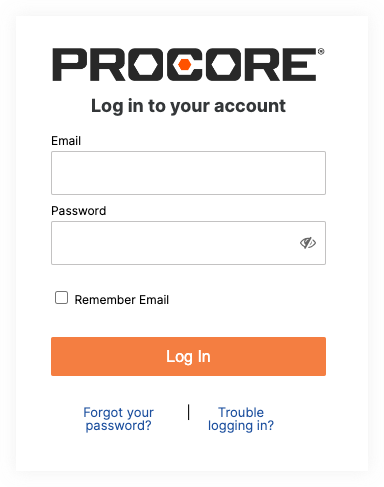
- Dans la page « Réinitialiser votre mot de passe », entrez l'adresse électronique que vous utilisez pour vous connecter à Procore.
- Cliquez sur Envoyer le lien de réinitialisation.
La page de confirmation « Courriel de réinitialisation du mot de passe envoyé » s’affiche. L’e-mail peut prendre quelques minutes et il sera envoyé à l’adresse e-mail de connexion associée au compte. - Cliquez sur Retour à la connexion.
- Accédez à votre boîte de réception et ouvrez le courriel « Réinitialiser votre mot de passe Procore ».
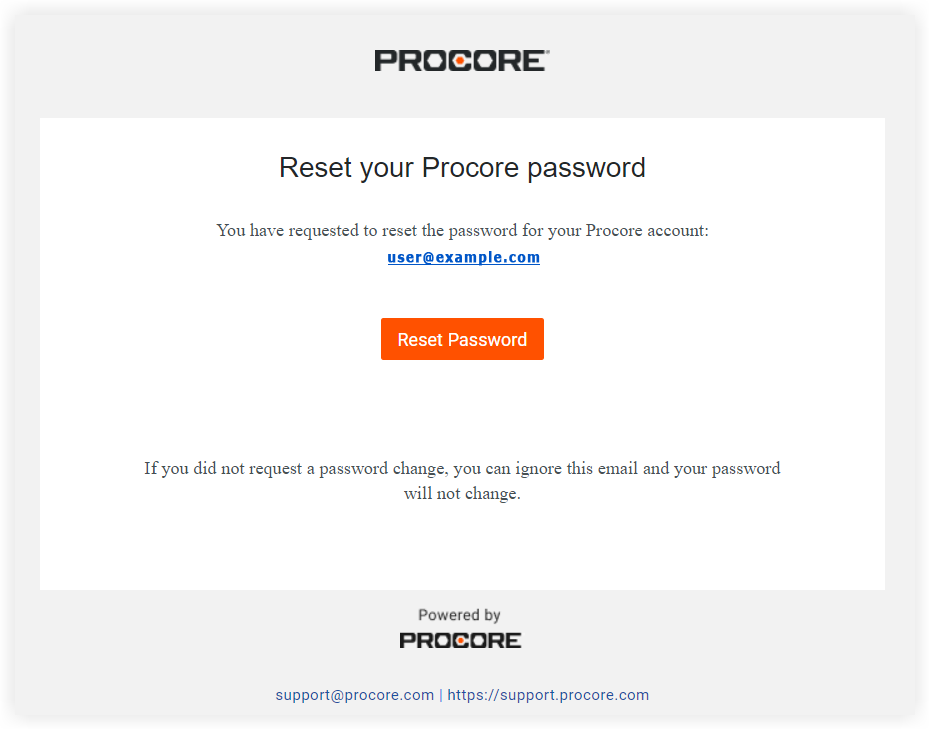
- Cliquez sur Réinitialiser le mot de passe.
Cela ouvre la page « Réinitialiser votre mot de passe ». - Entrez un nouveau mot de passe dans le champ Mot de passe.
Lorsque votre entrée satisfait aux exigences du mot de passe, elle est cochée comme étant terminée sur le côté droit de la page. Lorsque toutes les conditions sont remplies, passez à l'étape suivante. - Saisissez à nouveau votre nouveau mot de passe dans le champ Confirmer.
- Cliquez sur Définir le mot de passe.
Lorsque votre mot de passe est réinitialisé avec succès, le système vous connecte à Procore et une bannière jaune confirme que votre mot de passe a été réinitialisé.
Courriel oublié/Nouveau courriel
- Si vous ne vous souvenez pas de votre adresse courriel de connexion pour Procore, l'administrateur Procore de votre entreprise ou le chef de projet Procore peut rechercher les informations pour vous ou vous réinviter sur le compte ou projet.
- Si vous n’êtes plus en mesure d’accéder au compte de courriel que vous utilisiez pour vous connecter à Procore, votre administrateur ou chef de projet peut créer un nouveau compte et vous inviter à Procore. Ils peuvent également désactiver le compte associé à votre ancienne adresse e-mail (voir Désactiver un utilisateur).
Courriel ou mot de passe oublié
- Recherchez le terme « invité », « invitation » ou « invitation » dans votre boîte de réception pour trouver l'invitation du compte d'origine. Si vous trouvez ce courriel, recherchez et cliquez sur le lien Cliquez ici pour configurer votre mot de passe, qui vous redirigera vers la page de réinitialisation du mot de passe. Votre compte d'utilisateur Procore est associé à l'adresse courriel à laquelle l'invitation a été envoyée.

